win10 ghost,本文教您ghost版Win10怎样安装
Win10是微软目前发布的最新Windows系统,备受用户欢迎,但很多人都不知道要如何安装Win10系统。在无U盘、光盘的情况下,win10自发布以来就吸引了众多用户,那ghost版Win10怎么安装?下面,小编给大家分享ghost版Win10的安装经验。
在电脑上安装系统的时候,一般都会采用Ghost版系统进行安装,ghost系统是一个封装系统,使得安装过程大大的减少了时间与繁杂。如今win10系统已经有了ghost版,但是不知道怎么安装ghost版Win10,因此,小编给大伙准备了ghost版Win10的安装教程。
ghost版Win10怎么安装
安装准备:
1、支持UEFI启动的电脑,8G容量U盘
2、下载ghost win10系统镜像
3、uefi启动u盘制作方法
制作好uefi启动U盘之后,将ghost win10 64位系统iso镜像直接复制到U盘gho目录下
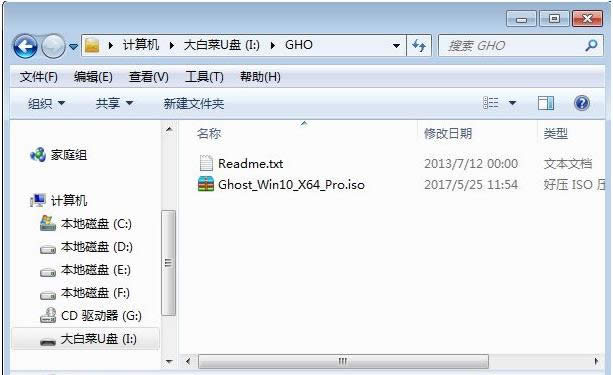
安装系统图解详情-1
在支持uefi电脑上插入U盘,启动之后不停按F12或F11或Esc等快捷键,不同电脑启动键不同,在弹出的启动项选择框中,选择识别到的U盘选项,如果有带UEFI的启动项,要选择uefi的项,回车从uefi引导
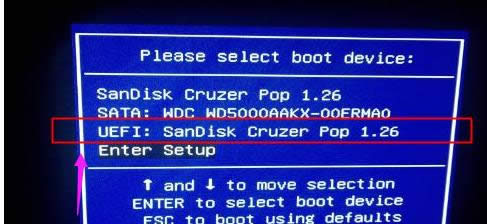
Win10图解详情-2
由于制作方式不同,有些uefi pe启动盘会直接进入pe系统,有些会先显示这个主界面,选择【02】回车运行win8PEx64
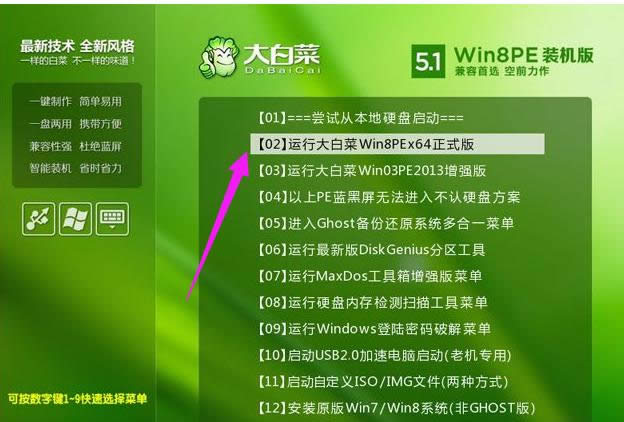
ghost图解详情-3
进入pe系统之后,双击桌面上的【DG分区工具】,右键选择硬盘,点击【快速分区】
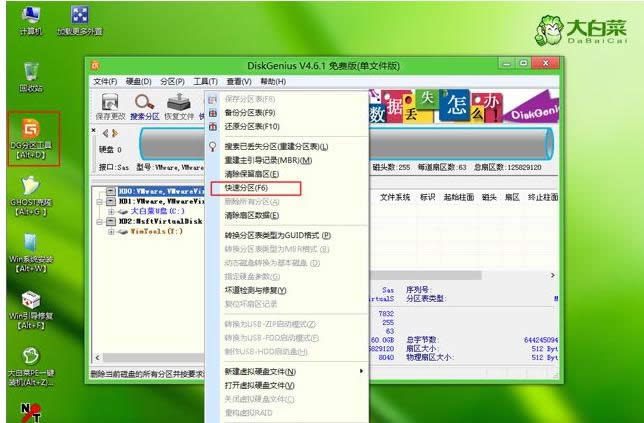
Win10图解详情-4
分区表类型选择【GUID】,也就是GPT,然后设置分区数目,设置系统盘的大小,建议50G以上,固态硬盘还需勾选【对齐分区到此扇区】,数字默认即可,确定
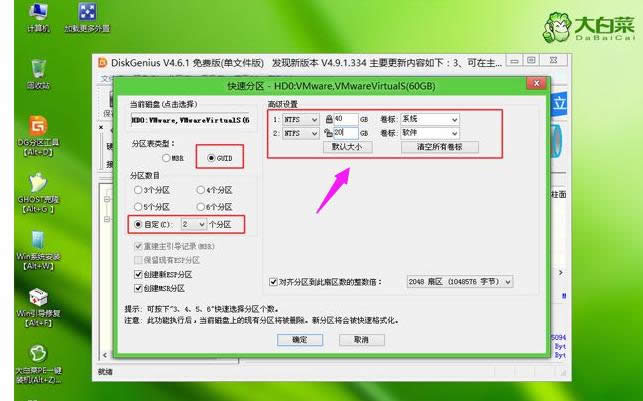
安装图解详情-5
之后执行硬盘分区以及格式化过程,分区之后如图所示,gpt分区表会有ESP、MSR两个额外分区
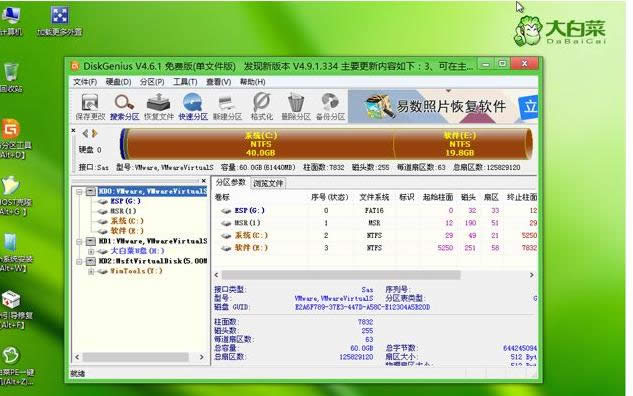
ghost图解详情-6
接着双击打开【大白菜PE一键装机】,GHO WIM ISO映像路径选择win10 x64 iso文件,然后点击下拉框,工具会自动提取win10.gho文件,选择win10.gho文件
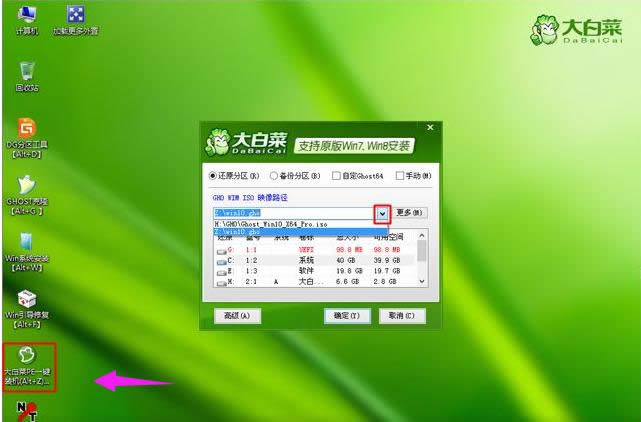
Win10图解详情-7
接着选择【还原分区】,选择系统安装位置,一般是C盘,如果不是C盘,根据卷标【系统】或硬盘大小来选择,点击确定
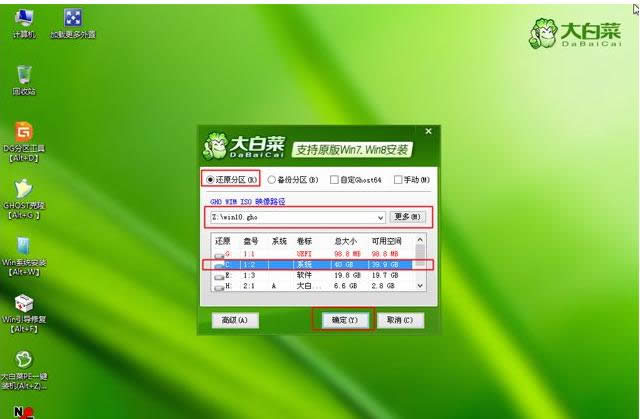
ghost图解详情-8
弹出这个对话框,勾选完成后重启、引导修复这些选项,点击是
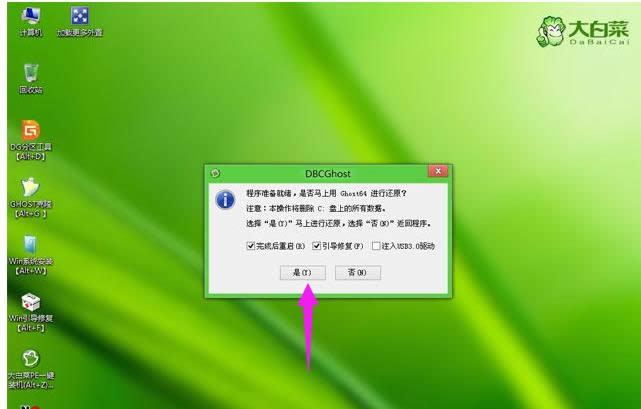
ghost图解详情-9
转到这个界面,执行ghost win10系统安装到C盘的过程,等待进度条执行完成

安装图解详情-10
操作完成后,会提示电脑即将重启,默认是10秒后自动重启,或者点击是重启

Win10图解详情-11
此时拔出U盘,不拔除也可以,会自动进入这个界面,继续执行ghost win10系统组件安装和配置过程

安装系统图解详情-12
整个安装过程需要5-10分钟,在启动进入win10桌面之后,gpt分区就装上ghostwin10了
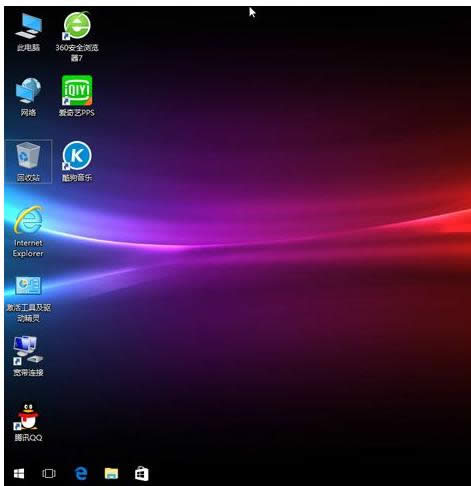
ghost图解详情-13
以上就是ghost版Win10的安装技巧。